KONFIGURASI FIREWALL PADA MIKROTIK
A. Landasan Teori
Firewall merupakan suatu cara atau mekanisme yang diterapkan baik terhadap hardware, software ataupun sistem itu sendiri. Tujuan dari penggunaan firewall adalah untuk melindungi dengan menyaring, membatasi atau bahkan menolak suatu atau semua hubungan/kegiatan suatu segmen pada jaringan pribadi dengan jaringan luar yang bukan merupakan ruang lingkupnya. Segmen tersebut dapat merupakan sebuah workstation, server, router, atau local area network (LAN). Secara sederhana, konfigurasi firewall adalah sebagai berikut :
Pertama kali, Firewall untuk komputer dilakukan dengan menggunakan prinsip “non-routing” pada sebuah Unix host yang menggunakan 2 buah network interface card, network interface card yang pertama di hubungkan ke internet (jaringan lain) sedangkan yang lainnya dihubungkan ke pc (dengan catatan tidak terjadi “route” antara kedua network interface card di pc ini). Untuk dapat terkoneksi dengan Internet, harus memasuki server firewall (bisa secara remote, atau langsung), kemudian menggunakan resource yang ada pada komputer ini untuk berhubungan dengan Internet(jaringan lain) dan jika perlu menyimpan file/data, maka file tersebut dapat disimpan sementara di pc firewall anda baru kemudian mengkopikannya ke PC.
B. Konfigurasi Firewall Pada Mikrotik
- Pastikan Anda sudah login pada Winbox.
- Pada tampilan UI Winbox, buka navigasi IP (1) > Firewall (2). Maka akan muncul jendela Firewall.
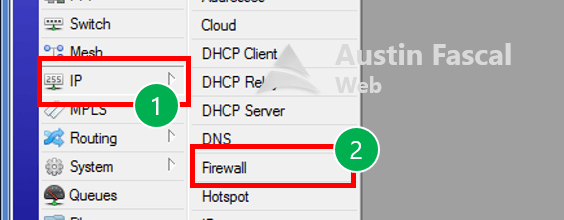
Gambar 1. Masuk ke jendela pengaturan Firewall - Buka tab Layer7 Protocols, lalu tekan tombol tambah berwarna biru untuk menambah Layer7 Protocols. Konfigurasikan:
- Name : (nama Layer7 Protocols yang diinginkan, misal ytb) (1)
- Masukkan alamat web-nya pada kotak isian Regexp: (2).
- Tekan tombol Apply lalu OK untuk menyimpan.
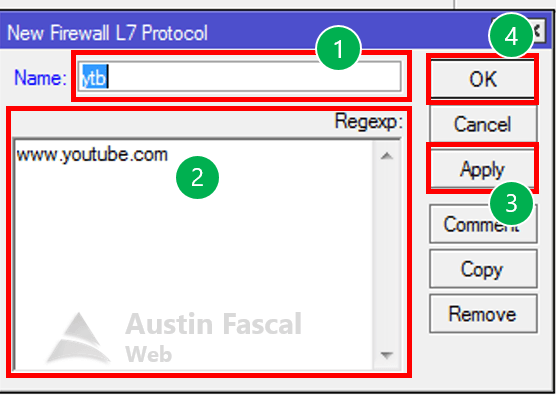
Gambar 2. Tambahkan Firewall L7 Protocol - Buka tab Filter Rules, lalu tekan tombol tambah berwarna biru untuk menambah rule. Kemudian akan terbuka jendela New Firewall Rule. Konfigurasikan:
- Pada bagian Action di tab Action (1), pilih drop (2).
- Pada bagian Layer 7 Protocol di tab Advanced, pilih [nama firewall layer7 protocol] (4)
- Pada bagian Chain di tab General (5), pilih forward (6).
- Tekan tombol Apply lalu OK untuk menyimpan.
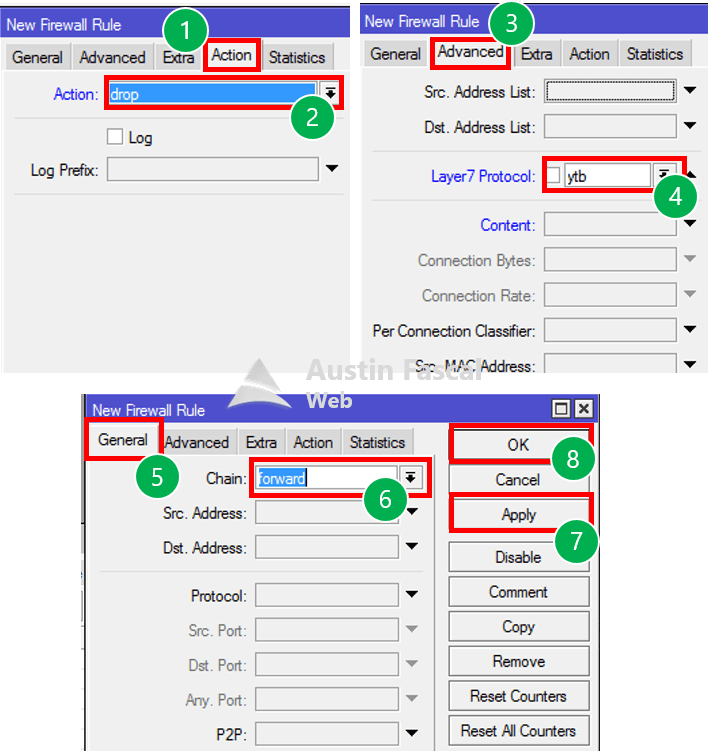
Gambar 3. Atur Firewall Rule baru. - Berikut adalah tampilan yang menandakan bahwa pembuatan firewall rule telah berhasil.
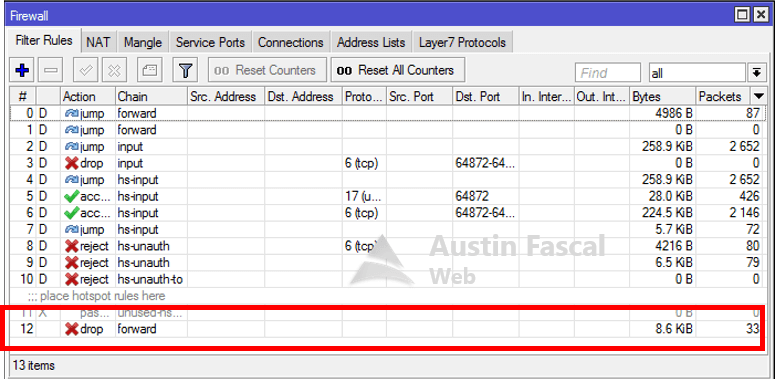
Gambar 4. Pengaturan Firewall Rule berhasil. - Uji coba pada aplikasi peramban web Chrome. Anda juga bisa menggunakan aplikasi peramban yang lainnya. Jika berhasil maka akan tampil seperti pada gambar nomor 5 di bawah ini.
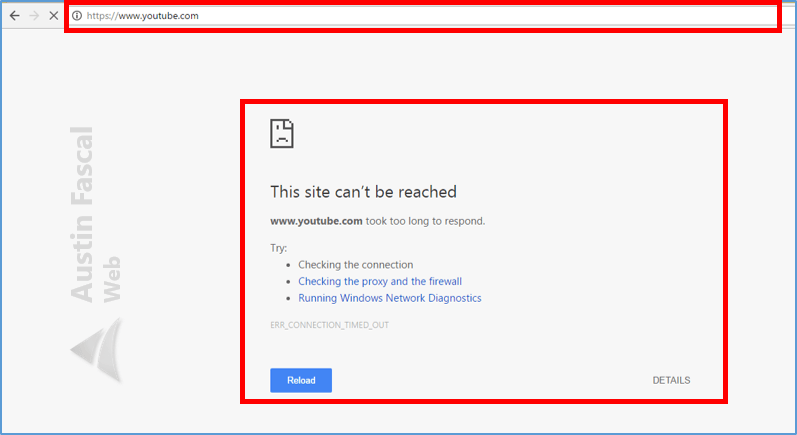
Gambar 5. Firewall menandakan telah berfungsi.

Komentar
Posting Komentar